Mac için Tipard DVD Ripper ile DVD MPEG dönüştürün
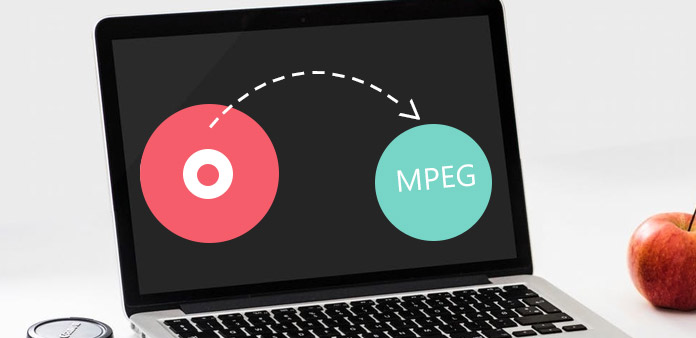
DVD'yi Mac'te MPEG'ye dönüştürmek isterseniz, güvendiğinizde Mac için DVD Ripper size yardımcı olacak.
Mac için Tipard DVD Ripper Nasıl Kullanılır
Mac için Tipard DVD Ripper'ı kaydedin ve yükleyin
Yükleme dosyasını indirin ve çalıştırın; kurulumdan sonra, lütfen Mac için DVD Ripper'ı başlatın, ardından Kullanıcı Adınızı ve doğru kayıt anahtarınızı girin, ardından "Register" butonuna tıklayın.

DVD dosyasını yükle
"Dosya" açılır menüsünün altındaki "DVD Rom Yükle" / "DVD klasörünü yükle" / "Yükle IFO Dosyaları" seçeneğini tıklayıp "DVD Plus" görüntü düğmesine tıklayarak dönüştürmek istediğiniz herhangi bir DVD diski veya klasörü yükleyin. ana arayüzde.
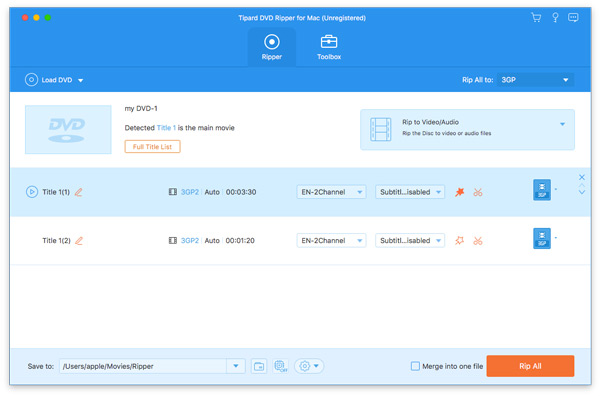
Çıkış DivX formatını seç
Taşınabilir cihazlarınız tarafından desteklenen formatlara dayanarak, filmin çıkış formatını "Profil" sütunundan seçebilir ve hedef klasörü belirleyebilirsiniz. Ayrıca, videonuz için tercih ettiğiniz ses parçasını ve altyazısını seçmenize de izin verilir.
Video Kodlayıcı, Kare Hızı, Çözünürlük, Bit Hızı ve Ses Kodlayıcı, Kanallar, Bit Hızı, Numune Hızı vb. Gibi ayarlar yapabilmeniz için ayrıntılı video ve ses ayarları bu Mac DVD Ripper tarafından sağlanmıştır. Daha da fazlası, kendi parametrelerinizi girebilirsiniz. Tercih edilen En Boy Oranı'nı seçin. Çok iyi tasarlanmış profil, daha sonraki kullanımınız için "Kullanıcı Tanımlı" olarak kaydedilebilir.
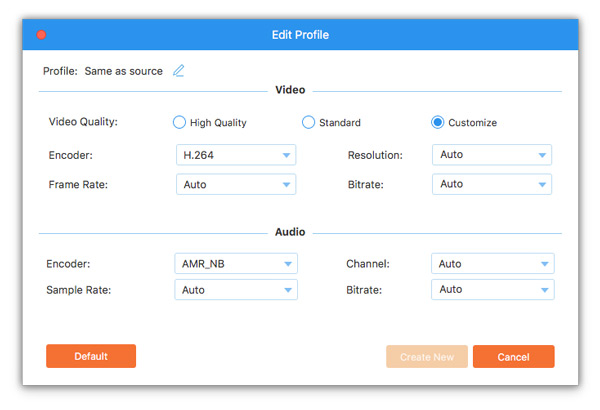
Dönüştürmeyi başlat
Mac'te MPEG'den DVD'ye kopyalamak için "dönüştür" görüntü düğmesine tıklayın.

- İlgili Makaleleri Sevebilirsiniz
- DVD Diski / Filmi Bilgisayara Kopyalama

Burada winx DVD Ripper ile bilgisayara DVD rip için daha fazla ayrıntı sağlar.
- 1080P ile HD Video DVD Nasıl Dönüştürülür

Winx DVD Ripper olmadan, DVD'yi HD videoya istediğiniz gibi dönüştürebilirsiniz.



